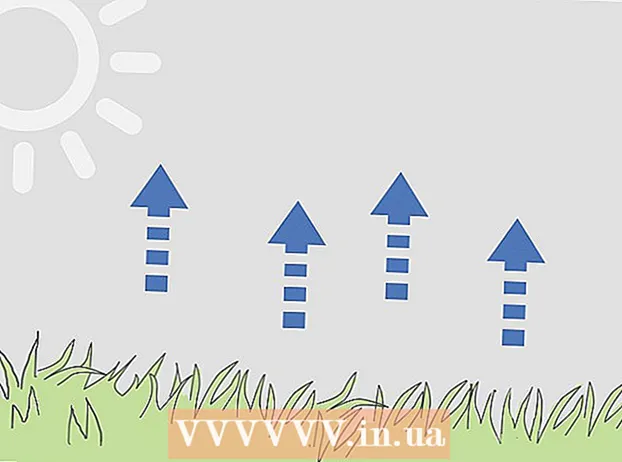লেখক:
Christy White
সৃষ্টির তারিখ:
9 মে 2021
আপডেটের তারিখ:
1 জুলাই 2024

কন্টেন্ট
এই নিবন্ধে, আপনি কীভাবে বার চার্ট ব্যবহার করে আরও ভিজ্যুয়াল উপায়ে এক্সেলে ডেটা প্রদর্শন করবেন তা শিখবেন।
পদক্ষেপ
2 এর 1 পদ্ধতি: ডেটা যুক্ত করুন
 মাইক্রোসফ্ট এক্সেল খুলুন। এটি করার জন্য, একটি সবুজ পটভূমির বিপরীতে সাদা বর্ণ "এক্স" দিয়ে প্রতীকটিতে ক্লিক করুন।
মাইক্রোসফ্ট এক্সেল খুলুন। এটি করার জন্য, একটি সবুজ পটভূমির বিপরীতে সাদা বর্ণ "এক্স" দিয়ে প্রতীকটিতে ক্লিক করুন। - আপনি যদি বিদ্যমান ডেটা থেকে কোনও চার্ট তৈরি করতে চান, তবে এটিতে দুবার ক্লিক করে ডেটাযুক্ত এক্সেল ফাইলটি খুলুন এবং পরবর্তী পদ্ধতিতে যান।
 খালি ওয়ার্কশিট (একটি পিসিতে) বা এক্সেলের ওয়ার্কশিট (একটি ম্যাকের উপর) ক্লিক করুন। আপনি পূর্বরূপ উইন্ডোর উপরের বামে এই বিকল্পটি সন্ধান করতে পারেন।
খালি ওয়ার্কশিট (একটি পিসিতে) বা এক্সেলের ওয়ার্কশিট (একটি ম্যাকের উপর) ক্লিক করুন। আপনি পূর্বরূপ উইন্ডোর উপরের বামে এই বিকল্পটি সন্ধান করতে পারেন।  চার্টের এক্স এবং ওয়াই অক্ষগুলিতে শিরোনাম যুক্ত করুন। এটি করতে, ঘরে ক্লিক করুন এ 1 (এক্স অক্ষের জন্য) এবং একটি পদবি টাইপ করুন। তারপরে ঘরের জন্যও একই কাজ করুন বি 1 (Y অক্ষের জন্য)
চার্টের এক্স এবং ওয়াই অক্ষগুলিতে শিরোনাম যুক্ত করুন। এটি করতে, ঘরে ক্লিক করুন এ 1 (এক্স অক্ষের জন্য) এবং একটি পদবি টাইপ করুন। তারপরে ঘরের জন্যও একই কাজ করুন বি 1 (Y অক্ষের জন্য) - প্রদত্ত সপ্তাহের সমস্ত দিনের তাপমাত্রা দেখাচ্ছে এমন একটি গ্রাফে, আপনি ঘরে থাকবেন এ 1 উদাহরণস্বরূপ "দিন" লাগাতে এবং একটি ঘরে রাখতে পারেন বি 1 'তাপমাত্রা'।
 এক্স এবং ওয়াই অক্ষের জন্য ডেটা প্রবেশ করান। এটি করতে, ঘরের কলামে একটি সংখ্যা বা একটি শব্দ লিখুন ক বা খ। এটি যথাক্রমে X বা Y অক্ষরে প্রয়োগ করতে।
এক্স এবং ওয়াই অক্ষের জন্য ডেটা প্রবেশ করান। এটি করতে, ঘরের কলামে একটি সংখ্যা বা একটি শব্দ লিখুন ক বা খ। এটি যথাক্রমে X বা Y অক্ষরে প্রয়োগ করতে। - উদাহরণস্বরূপ, আপনার যদি ঘরে "সোমবার" থাকে এ 2 টাইপ করুন এবং ক্ষেত্রে "22" বি 2, এটি ইঙ্গিত দিতে পারে যে এটি সোমবার 22 ডিগ্রি ছিল।
 অবশিষ্ট তথ্য লিখুন। একবার আপনি সমস্ত বিবরণ প্রবেশ করিয়ে নিলে, তথ্যের উপর ভিত্তি করে আপনি একটি বার চার্ট তৈরি করতে পারেন।
অবশিষ্ট তথ্য লিখুন। একবার আপনি সমস্ত বিবরণ প্রবেশ করিয়ে নিলে, তথ্যের উপর ভিত্তি করে আপনি একটি বার চার্ট তৈরি করতে পারেন।
2 এর 2 পদ্ধতি: একটি লেখচিত্র তৈরি করুন
 সমস্ত ডেটা নির্বাচন করুন। এটি করতে, ঘরে ক্লিক করুন এ 1, অনুগ্রহ Ift শিফ্ট এবং তারপরে কলামের নীচের মানটিতে ক্লিক করুন খ।। এইভাবে আপনি সমস্ত ডেটা নির্বাচন করেন।
সমস্ত ডেটা নির্বাচন করুন। এটি করতে, ঘরে ক্লিক করুন এ 1, অনুগ্রহ Ift শিফ্ট এবং তারপরে কলামের নীচের মানটিতে ক্লিক করুন খ।। এইভাবে আপনি সমস্ত ডেটা নির্বাচন করেন। - আপনি যদি চার্টের কলামগুলিতে আলাদা আলাদা অক্ষর এবং সংখ্যা এবং এর মতো ব্যবহার করে থাকেন তবে মনে রাখবেন যে আপনি ঠিক উপরের বাম কক্ষে ক্লিক করতে পারেন এবং তারপরে একই সময় নীচে ডানদিকে ক্লিক করতে পারেন Ift শিফ্ট চাপা।
 সন্নিবেশ ট্যাবে ক্লিক করুন। আপনি এটি ডানদিকের এক্সেল উইন্ডোটির শীর্ষে খুঁজে পেতে পারেন মূল স্থান.
সন্নিবেশ ট্যাবে ক্লিক করুন। আপনি এটি ডানদিকের এক্সেল উইন্ডোটির শীর্ষে খুঁজে পেতে পারেন মূল স্থান.  "বার গ্রাফ" আইকনে ক্লিক করুন। আপনি এটি ট্যাবের নীচে ডানদিকে "চার্টস" গ্রুপে খুঁজে পেতে পারেন .োকান; এটি এক সারিতে তিনটি উল্লম্ব বারগুলির মতো দেখায়।
"বার গ্রাফ" আইকনে ক্লিক করুন। আপনি এটি ট্যাবের নীচে ডানদিকে "চার্টস" গ্রুপে খুঁজে পেতে পারেন .োকান; এটি এক সারিতে তিনটি উল্লম্ব বারগুলির মতো দেখায়।  বিভিন্ন ধরণের বার চার্টগুলির একটিতে ক্লিক করুন। ঠিক কোন মডেলগুলি থেকে আপনি চয়ন করতে পারেন তা আপনার পিসির অপারেটিং সিস্টেম এবং আপনি এক্সেলের প্রদত্ত সংস্করণটি ব্যবহার করছেন কিনা তার উপর নির্ভর করে তবে কয়েকটি সাধারণ বিকল্পের মধ্যে রয়েছে:
বিভিন্ন ধরণের বার চার্টগুলির একটিতে ক্লিক করুন। ঠিক কোন মডেলগুলি থেকে আপনি চয়ন করতে পারেন তা আপনার পিসির অপারেটিং সিস্টেম এবং আপনি এক্সেলের প্রদত্ত সংস্করণটি ব্যবহার করছেন কিনা তার উপর নির্ভর করে তবে কয়েকটি সাধারণ বিকল্পের মধ্যে রয়েছে: - 2-ডি কলাম - আপনার ডেটাকে সাধারণ উল্লম্ব বারগুলির আকারে প্রদর্শন করে।
- 3-ডি কলাম - ত্রি-মাত্রিক, উল্লম্ব বারগুলিতে একটি উপস্থাপনা।
- 2-ডি বার - উল্লম্ব বারগুলির পরিবর্তে অনুভূমিক সহ একটি সাধারণ গ্রাফ আকারে প্রদর্শন করুন।
- 3-ডি বার - ত্রি-মাত্রিক, অনুভূমিক বারগুলিতে প্রদর্শন করুন।
 আপনার চার্টের চেহারাটি কাস্টমাইজ করুন। একবার আপনি আপনার চার্টের জন্য একটি বিন্যাস বেছে নিয়েছেন, আপনি এক্সেল উইন্ডোটির একেবারে শীর্ষে "ডিজাইন" বিভাগটি আলাদা ডিজাইন চয়ন করতে, রঙ পরিবর্তন করতে, বা সম্পূর্ণ আলাদা চার্ট ধরণের চয়ন করতে পারেন।
আপনার চার্টের চেহারাটি কাস্টমাইজ করুন। একবার আপনি আপনার চার্টের জন্য একটি বিন্যাস বেছে নিয়েছেন, আপনি এক্সেল উইন্ডোটির একেবারে শীর্ষে "ডিজাইন" বিভাগটি আলাদা ডিজাইন চয়ন করতে, রঙ পরিবর্তন করতে, বা সম্পূর্ণ আলাদা চার্ট ধরণের চয়ন করতে পারেন। - যখন আপনার চার্টটি নির্বাচন করা হবে তখনই "ডিজাইন" উইন্ডোটি উপস্থিত হয়। এটি নির্বাচন করতে গ্রাফে ক্লিক করুন।
- আপনি এটি নির্বাচন করতে চার্ট শিরোনামে ক্লিক করতে পারেন এবং তারপরে একটি নতুন নাম লিখতে পারেন। সাধারণত শিরোনামটি চার্ট উইন্ডোর শীর্ষে থাকে।
পরামর্শ
- আপনি ওয়ার্ড বা পাওয়ারপয়েন্টের মতো অন্যান্য অফিস প্রোগ্রামগুলিতে চার্টগুলি অনুলিপি এবং আটকানোতে পারেন।
- যদি আপনার গ্রাফটি আপনার টেবিলের x এবং y অক্ষগুলি অদলবদল করে থাকে, তবে "ডিজাইন" ট্যাবে যান এবং সমস্যাটি সমাধান করতে "স্যুপ সারি / কলাম" পরিবর্তন করুন।